我们使用的电脑会出现各种问题,比如:开机后出现选择操作系统界面,等待或手动选择操作系统后才能进入,每次都选择就比较麻烦了,特别是很多安装有双系统的朋友,不喜欢每次登陆都要选择系统,我可以通过设置来删除win11开机选择系统的问题,下面我们就来看看详细的教程。
右键点击【此电脑】,在弹出的菜单中点击【属性】。
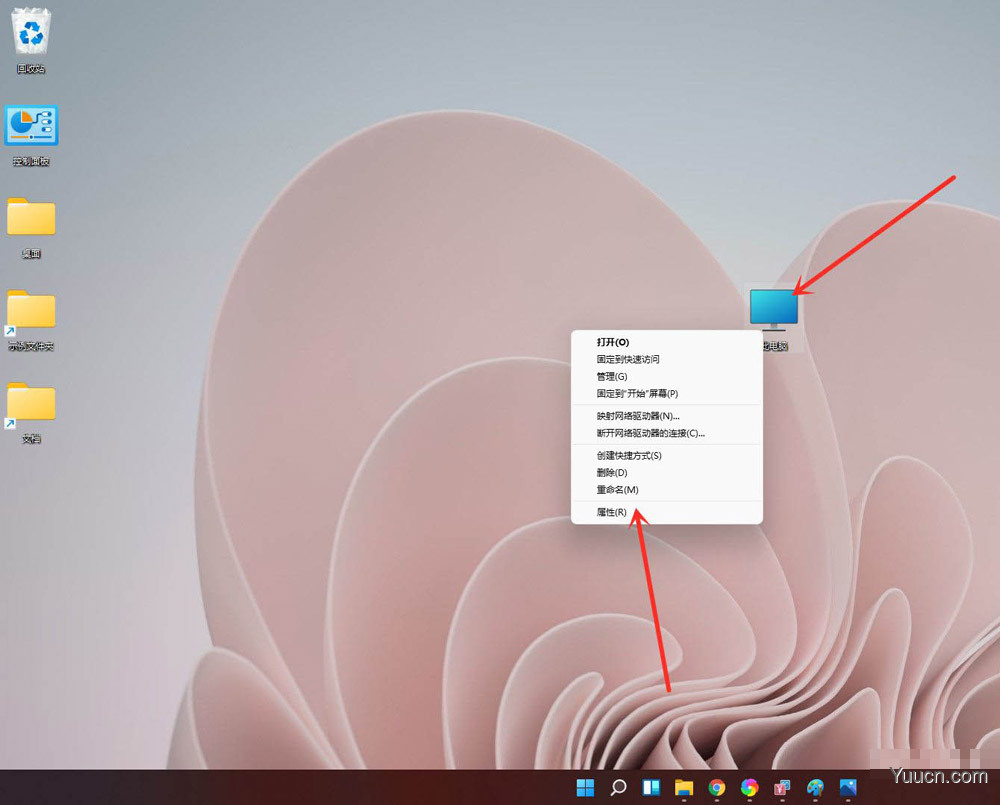
进入【系统】>>【关于】,点击【高级系统设置】,打开系统属性窗口。
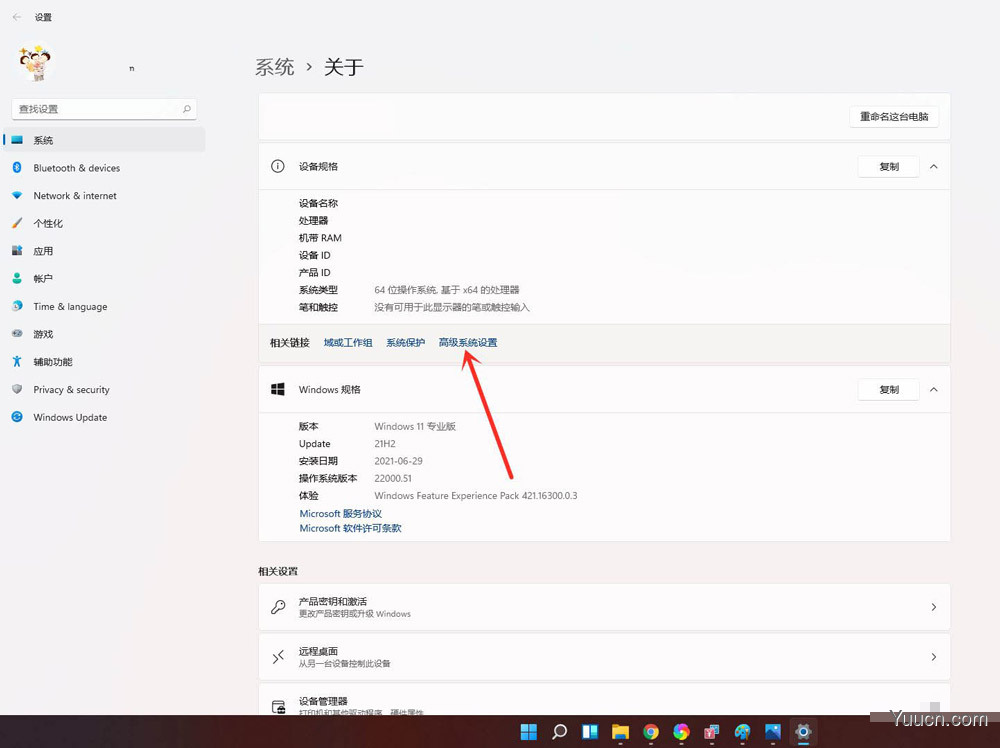
进入高级界面,点击”启动和故障恢复“下面的【设置】。
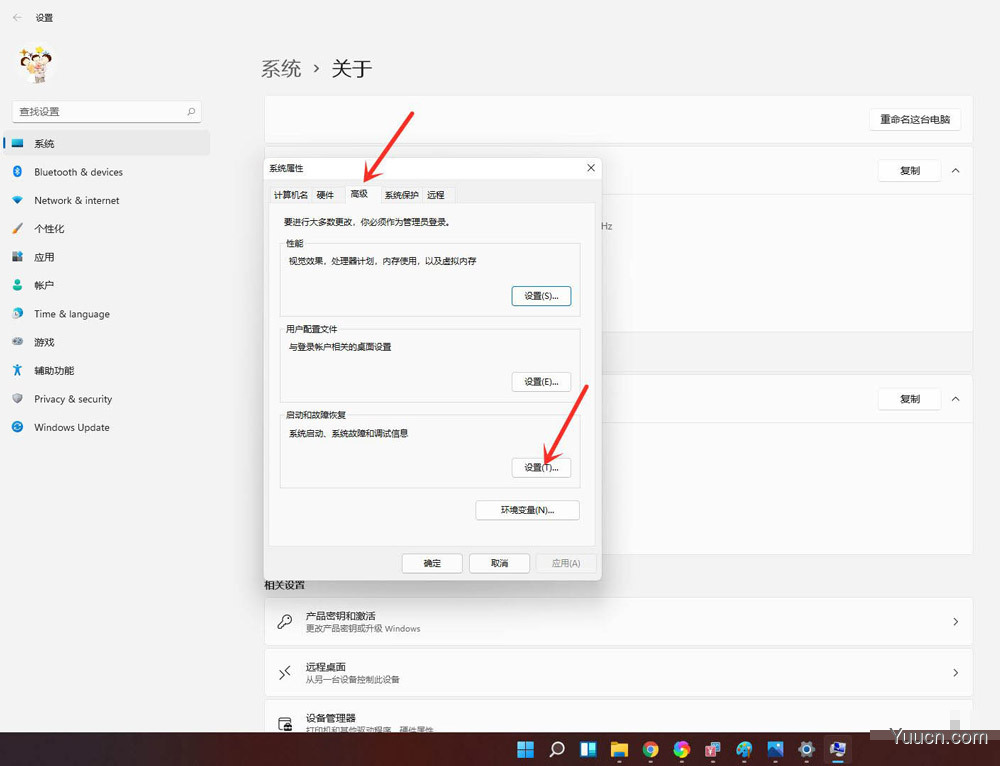
进入启动和故障恢复,将系统选择时间更改为”0“。
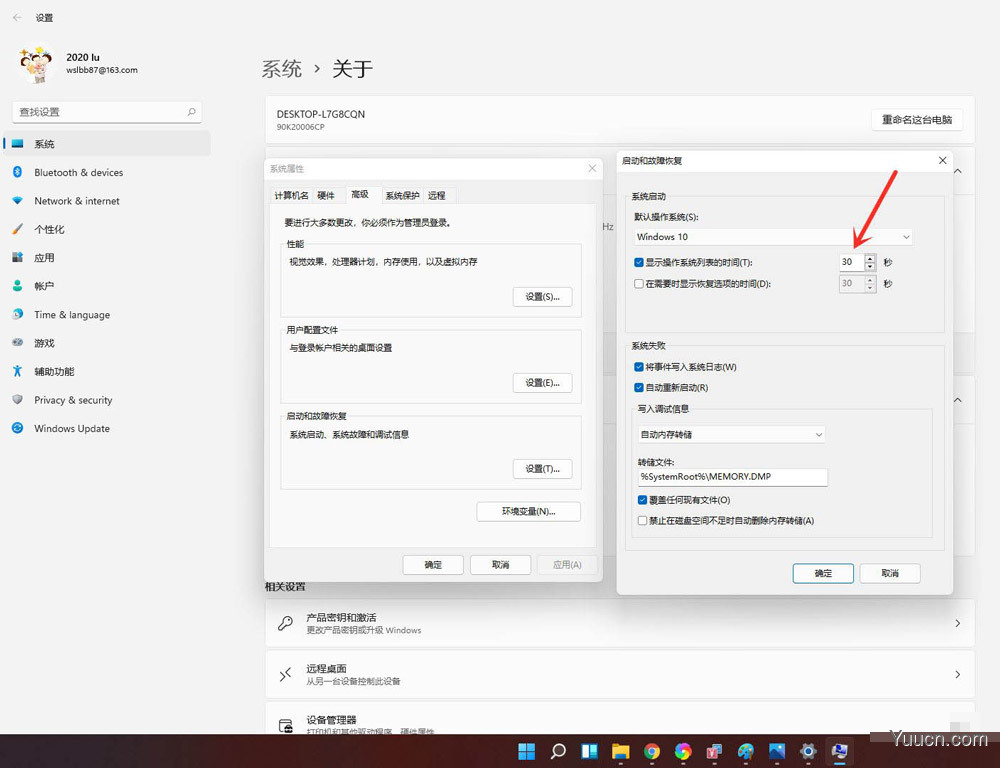
点击【确定】即可。
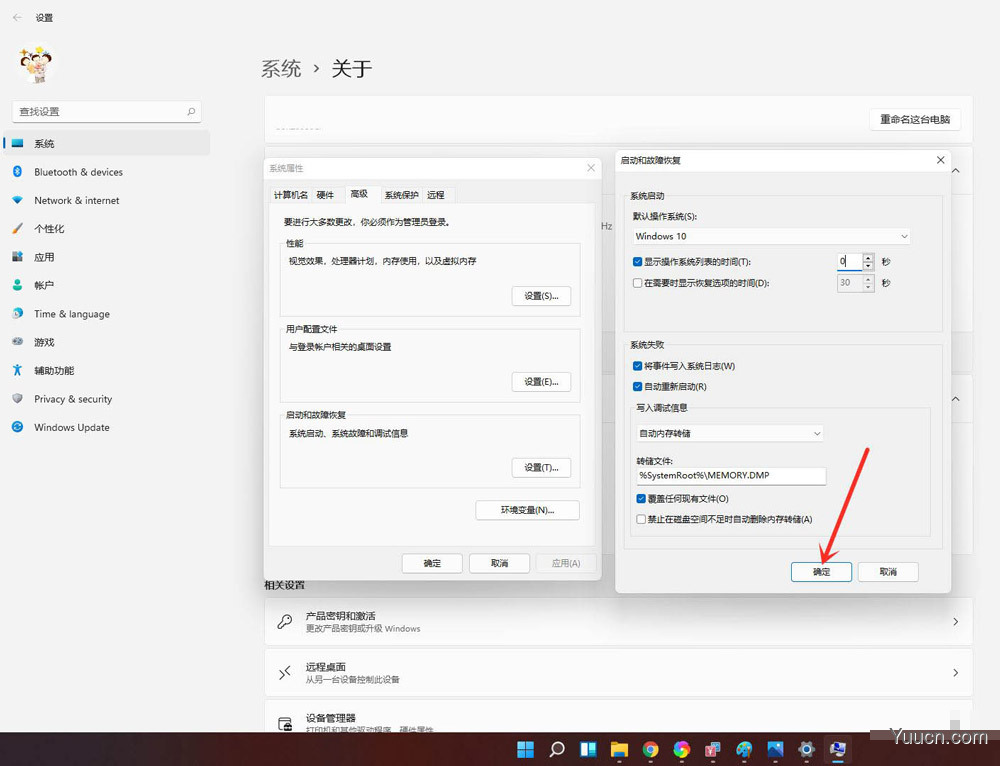
重新启动系统,你会发现已经没有系统选择画面了,直接进入登陆界面了。
以上就是win11删除开机选择系统画面的技巧,希望大家喜欢,请继续关注电脑学习网。
相关推荐:
Windows11怎么触发黑屏死机? win11启用黑屏死机的技巧
win11怎么设置开机启动项? win11开机启动项添加删除的方法
windows11怎么创建多个桌面? win11开多个虚拟桌面的技巧